Kako otključati bravu s uzorkom na Android telefonu ili tabletu
Ovaj vodič pokazat će vam učinkovite načine otključajte bravu uzorka na Android telefonu u slučaju da zaboravite uzorak ili PIN. Ako tražite rješenja na mreži, ona mogu uključivati vraćanje na tvorničke postavke. To sigurno briše sve vaše podatke i postavke. Stoga je bolje napraviti sigurnosnu kopiju za vaš enter telefon. Tada možete slijediti naš konkretni vodič za otključavanje zaboravljenog uzorka bez gubitka podataka.

U ovom članku:
- 1. dio: Najlakši način za otključavanje brave s uzorkom
- 2. dio: Kako otključati bravu s uzorkom putem opcije Pronađi moj uređaj
- Dio 3: Kako otključati zaključavanje uzorka pomoću ADB-a
- Dio 4: Kako otključati zaključavanje uzorka na određenim telefonima
- Dio 5: Česta pitanja o otključavanju brave s uzorkom
1. dio: Najlakši način za otključavanje brave s uzorkom
Postoji li neki univerzalni način za otključavanje uzorka za bilo koji Android telefon? Da, Tenorshare Android Unlocker ovisan je program za uklanjanje svih vrsta zaključanih zaslona, uključujući uzorak, PIN, otisak prsta i još mnogo toga.
Ključne značajke Android Unlockera
◆ Otključajte Android PIN, lozinku, uzorak, otisak prsta itd.
◆ Brz i jednostavan za korištenje za početnike.
◆ 100% sigurno i sigurno otključavanje u 3 koraka.
◆ Podržava širok raspon Android uređaja.
Kako ukloniti zaključavanje uzorka na Androidu
Instalirajte Android Unlocker
Preuzmite i instalirajte softver za otključavanje Androida na svoje računalo i pokrenite ga s radne površine. Zatim povežite svoj Android telefon s računalom pomoću USB kabela.
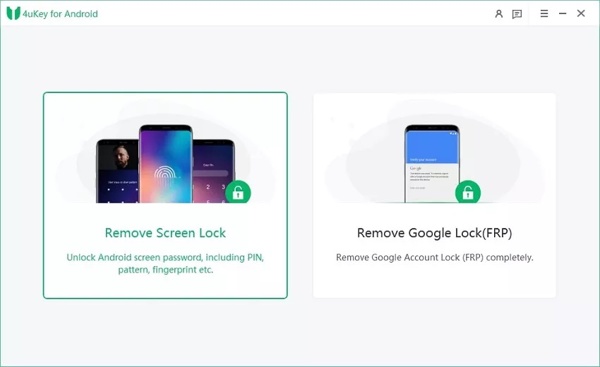
Odaberite način rada
Odaberite Ukloni zaključavanje zaslona nakon što vaš telefon bude prepoznat. Tada ćete se suočiti s dva načina. Ako koristite prvi Samsung telefon, odaberite Ukloni zaključavanje zaslona bez gubitka podataka. To otključava uzorak brave Samsung telefona bez vraćanja na tvorničke postavke. Ako ne, izaberite Ukloni zaključavanje zaslona umjesto toga.
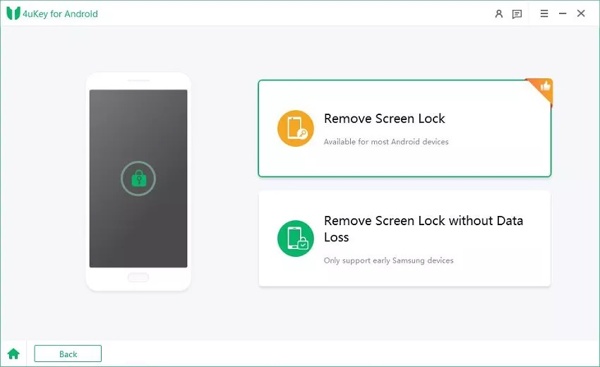
Počnite otključavati uzorak
Kada ste spremni, kliknite na Početak dugme. Kada se to od vas zatraži, pročitajte poruku upozorenja i pritisnite Da. Pričekajte da proces završi, a zatim odspojite telefon. Zatim možete pristupiti svom uređaju bez zaključanog zaslona.
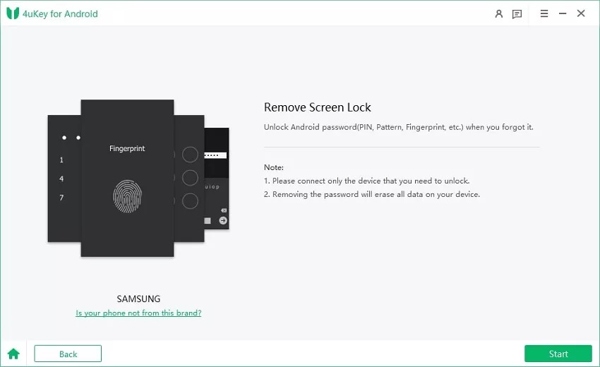
2. dio: Kako otključati bravu s uzorkom putem opcije Pronađi moj uređaj
Google nudi web-bazirani upravitelj Android uređaja pod nazivom Find My Device, koji locira Android telefone i omogućuje vam daljinsko brisanje. Ako ste uključili Find My Device na svom telefonu, on može ukloniti zaključavanje uzorka na Androidu zajedno s drugim podacima.
Kako otključati bravu s uzorkom na web stranici Find My Device
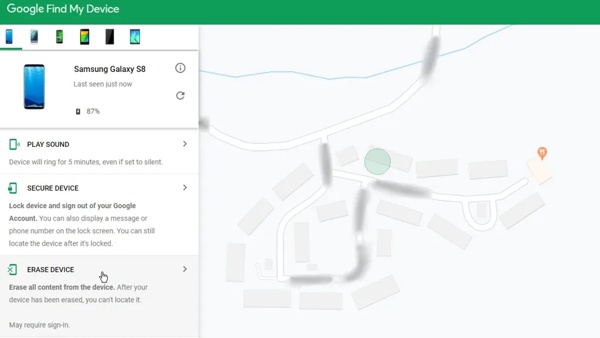
Idite na www.google.com/android/find u web pregledniku i prijavite se na Google račun povezan s vašim telefonom.
Pokušat će otkriti vaš uređaj ako su usluge lokacije uključene. Zatim odaberite Izbriši uređaj na lijevoj bočnoj traci i kliknite na IZBRIŠI UREĐAJ gumb za potvrdu radnje.
Nakon brisanja telefona vaš će se uređaj ponovno pokrenuti bez zaključavanja uzorka.
Kako otključati bravu s uzorkom u aplikaciji Find My Device
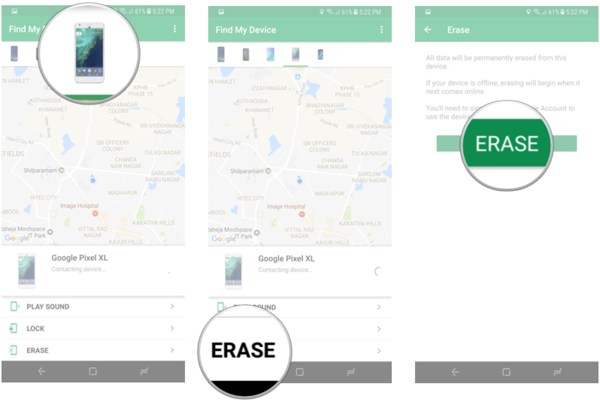
Ako imate drugi Android telefon, pokrenite aplikaciju Find My Device. Možete ga besplatno preuzeti iz Trgovine Play.
Prijavite se na svoj Google račun i odaberite zaključani telefon na popisu.
Dodirnite BRIŠI opciju i pritisnite BRIŠI gumb kako biste odmah počeli uklanjati zaključavanje uzorka na svom telefonu.
Dio 3: Kako otključati zaključavanje uzorka pomoću ADB-a
Značajka ADB još je jedna metoda besplatnog otključavanja uzoraka na Androidu bez gubitka podataka. Međutim, otključavanje Android uzorka malo je komplicirano korištenjem ADB naredbi. Za ovaj način potrebno je računalo s instaliranim Android SDK-om i USB kabel.
Preuzmite i izdvojite Android SDK Platform Tools na svoje računalo i instalirajte adb upravljačke programe. Zatim omogućite USB ispravljanje pogrešaka način rada na telefonu i povežite telefon s računalom pomoću USB kabela.
Otvori Postavke aplikaciju, dodirnite O telefonu ili O tabletui pritisnite Izgradi broj više puta dok ne vidite upozorenje Sada ste programer. Zatim idite na Mogućnosti programera u Postavke aplikaciju i uključite USB ispravljanje pogrešaka.
Otvorite prozor naredbenog retka i unesite naredbe u nastavku:
adb ljuska
cd /data/data/com.android.providers.settings/databases
sqlite3 postavke.db
ažuriraj sustav postavi vrijednost=0 gdje je ime='lock_pattern_autolock';
ažuriraj sustav postavi vrijednost=0 gdje je ime='lockscreen.lockedoutpermanently';
.prestati
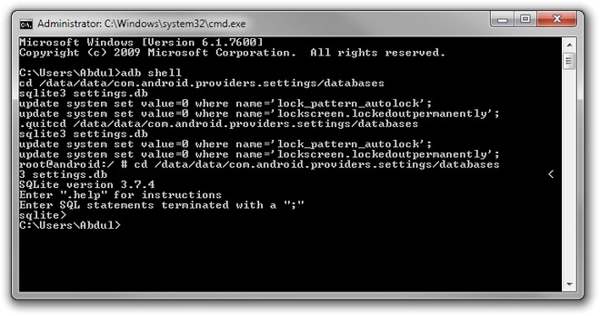
Ponovno pokrenite telefon i zaboravljeni uzorak bi trebao biti uklonjen bez gubitka podataka. Ako ne, prijeđite na sljedeći korak.
Ako je vaš telefon još uvijek nedostupan, izvršite naredbu adb shell rm /data/system/gesture.key. Nakon ponovnog pokretanja, otključajte telefon koristeći bilo koji uzorak.
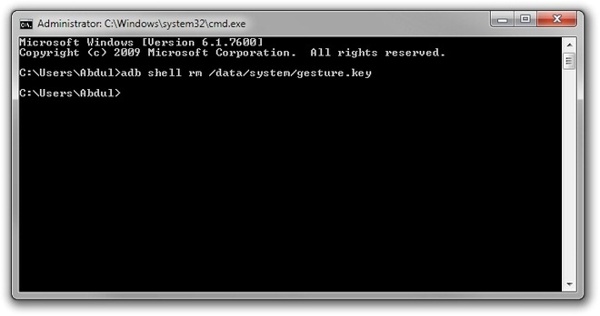
Dio 4: Kako otključati zaključavanje uzorka na određenim telefonima
Kako otključati bravu s uzorkom na Samsung telefonu
Find My Mobile je najlakši način da otključati Samsung telefon zaključavanje uzorka bez vraćanja na tvorničke postavke. Ako omogućite Find My Mobile na svom Samsung telefonu i zaboravite zaključavanje uzorka, to vam omogućuje jednostavno otključavanje uređaja.

Posjetite findmymobile.samsung.com u pregledniku i prijavite se na svoj Samsung račun.
Odaberite svoj telefon na popisu i kliknite Otključati gumb na kutiji s alatima.
Kada se to od vas zatraži, unesite novu lozinku za zaključani zaslon i pritisnite Otključati opet.
Kako otključati bravu s uzorkom na Motorola telefonu
Da biste otključali zaključavanje uzorka na Motorola telefonu, morate svoj uređaj staviti u Recovery Mode. Imajte na umu da morate zapamtiti povezani Google račun i lozinku, koja je potrebna prilikom postavljanja vašeg uređaja.
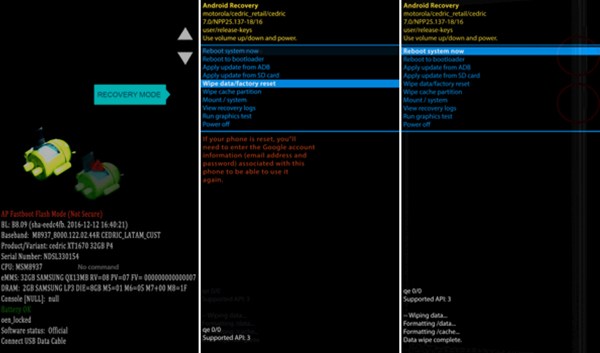
Isključi telefon. Držite Stišaj zvuk + Vlast tipkama dok se ne uključi.
pritisni Stišaj zvuk gumb za odabir Način oporavka, i pritisnite Vlast gumb za pokretanje telefona u načinu rada za oporavak.
Kada vidite Android robota, držite Napajanje + pojačavanje glasnoće gumbi. Zatim odaberite Brisanje podataka/vraćanje na tvorničke postavke, i pritisnite Vlast dugme.
Zatim odaberite Vraćanje tvorničkih postavki pomoću gumba za glasnoću i pritisnite Vlast dugme.
Kada završi, odaberite Sada ponovno pokrenite sustav, i pritisnite Vlast dugme.
FAQ.
-
Koji je glavni kod za otključavanje uzorkom za Android?
Glavni kod za otključavanje Android uzorka je *2767*3855# ili *#*#7780#*#*.
-
Koliko puta možete isprobati bravu s uzorkom?
Nakon što 6 puta zaredom unesete pogrešan uzorak za zaključavanje, od vas će se tražiti da pričekate 30 sekundi.
-
Može li se brava s uzorkom razbiti?
Prema istraživačima sa Sveučilišta Lancaster, napadači mogu otključati nečiji telefonski uzorak u pet pokušaja pomoću softvera za video i računalni vid.
Zaključak
Sada biste trebali razumjeti kako otključajte zaključavanje uzorka Androida na Samsungu, Motorolau, i više. Postoji više načina za zaobilaženje zaključavanja uzorka na Android telefonima i tabletima. Možete odabrati odgovarajuću metodu u skladu sa svojom situacijom i slijediti naše upute za ponovno dobivanje pristupa vašem uređaju i podacima. Još pitanja? Zapišite ih ispod.
Vruća rješenja
-
Otključaj Android
-
Otključaj iOS
-
Savjeti za lozinku
-
Savjeti za iOS

